Browser lain seperti Firefox dan SeaMonkey memungkinkan Anda memiliki banyak profil tetapi tidak Chrome… setidaknya tidak sampai sekarang. Jika Anda ingin menggunakan banyak profil dan membuat cadangan untuk mereka, bergabunglah dengan kami saat kami melihat Cadangan Google Chrome.
Catatan: Ada versi berbayar dari program ini yang tersedia tetapi kami menggunakan versi gratis untuk artikel kami.
Pencadangan Google Chrome Beraksi
Selama proses instalasi, Anda akan berjalan melintasi jendela khusus ini. Ini akan memiliki nama pengguna default yang diisi seperti yang ditunjukkan di sini ... Anda tidak perlu melakukan apa pun kecuali mengklik Lanjut untuk melanjutkan penginstalan program.
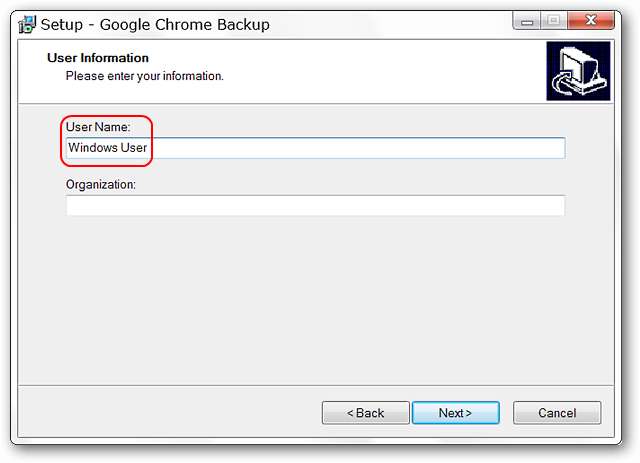
Saat Anda memulai program untuk pertama kali, inilah yang akan Anda lihat. Profil Chrome default Anda akan terlihat di jendela.
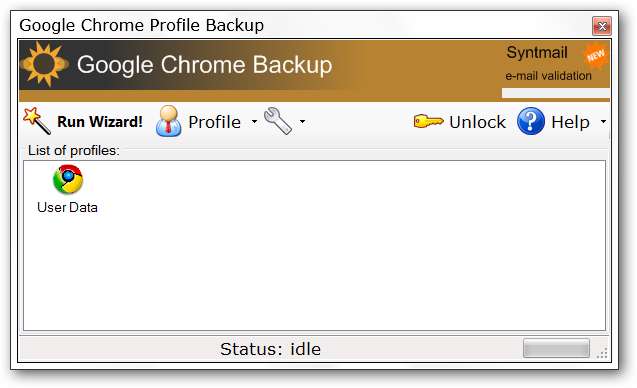
Sekilas tentang Menu Profil…
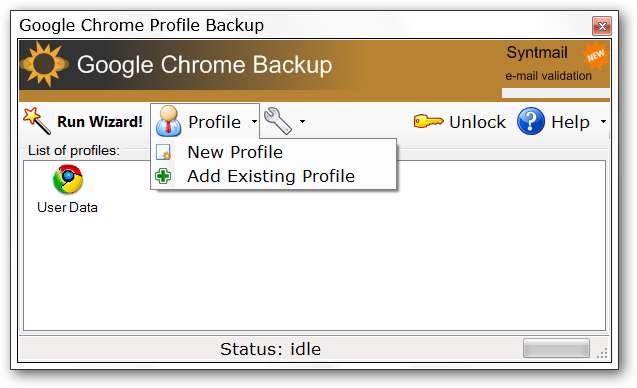
Di Menu Alat, Anda dapat melanjutkan dan menonaktifkan program Mulai pada pengaturan Startup Windows… satu-satunya waktu yang Anda perlukan untuk menjalankan program adalah jika Anda membuat atau memulihkan profil.
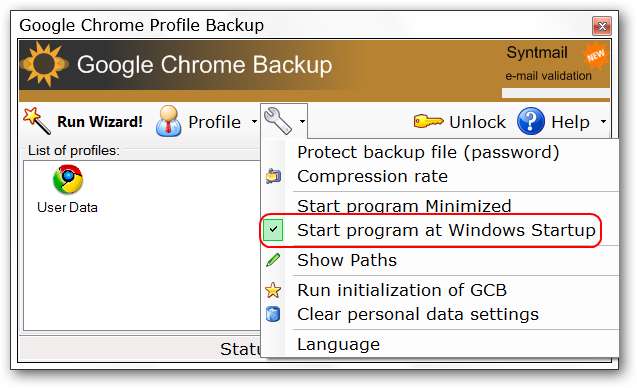
Saat Anda membuat profil baru, prosesnya akan dimulai dengan jendela ini. Anda dapat mengakses mode Opsi Lanjutan jika diinginkan, tetapi kemungkinan besar Anda tidak membutuhkannya.
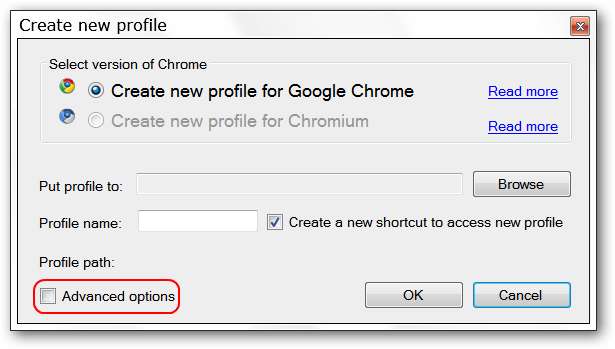
Berikut ini tampilan mode Opsi Lanjutan. Ini terutama difokuskan pada menambahkan Sakelar ke Pintasan Chrome baru.

Menu tarik-turun untuk Sakelar tersedia…
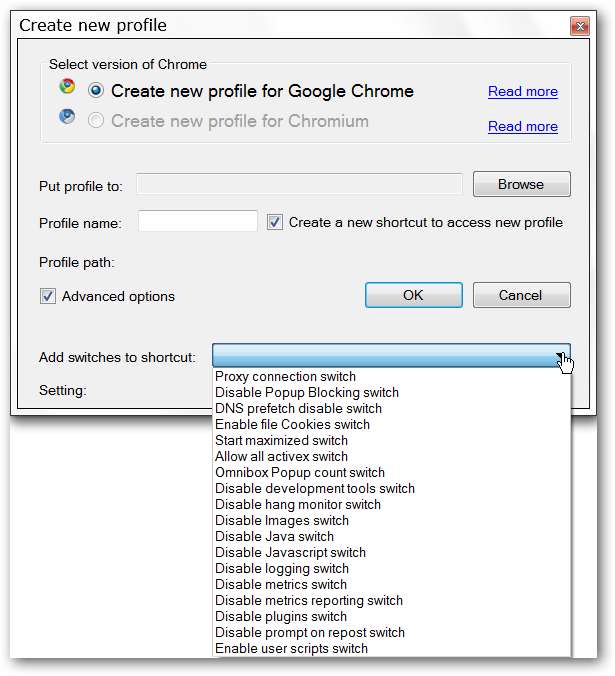
Untuk membuat profil baru Anda, Anda harus memilih:
- Lokasi profil
- Nama profil (saat Anda mengetik / membuat nama profil, secara otomatis akan ditambahkan ke Jalur Profil)
- Pastikan bahwa file Buat pintasan baru untuk mengakses profil baru opsi dicentang
Sebagai contoh, kami memutuskan untuk mencoba opsi Nonaktifkan pengaya ... Klik OK untuk membuat profil baru.
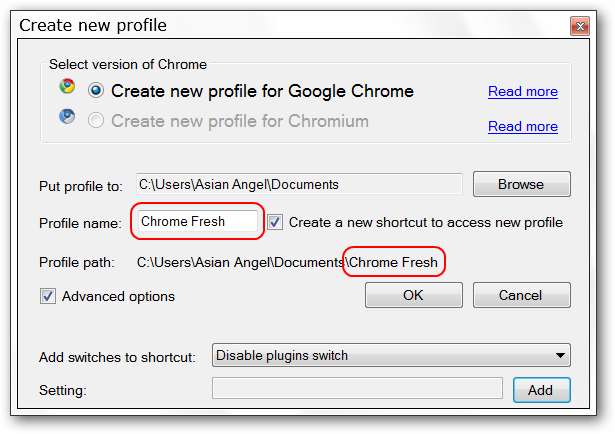
Setelah Anda membuat profil baru, Anda akan menemukan pintasan baru di Desktop. Perhatikan bahwa nama pintasannya adalah nama profil Google Chrome + yang Anda pilih.
Catatan: Di sistem kami, kami dapat memindahkan pintasan baru ke "Start Menu" tanpa masalah.
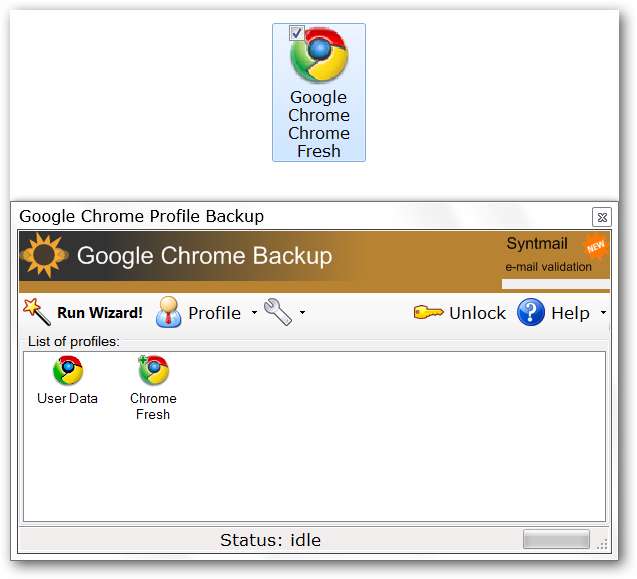
Mengeklik pintasan profil baru kami membuka contoh Chrome yang segar dan bersih.
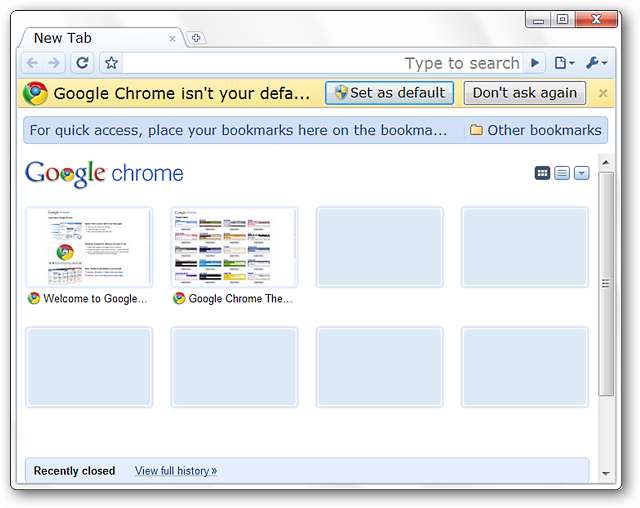
Hanya karena penasaran kami memutuskan untuk memeriksa pintasan untuk melihat apakah Sakelar diatur dengan benar. Sayangnya itu tidak terjadi dalam contoh ini… jadi jarak tempuh Anda dengan Switch mungkin berbeda. Ini hanya keanehan kecil dan tidak ada yang membuat Anda bersemangat atau kesal… terutama mengingat Anda dapat membuat banyak profil dengan mudah.
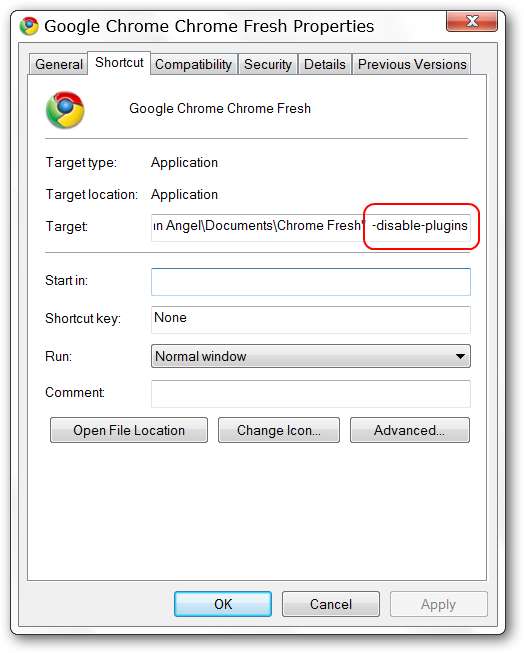
Setelah membuka profil default Chrome kami, Anda dapat melihat ikon profil individual (Baru & Default secara berurutan) yang ada di Taskbar berdampingan.

Dan dua profil kami terbuka secara bersamaan di Desktop kami…
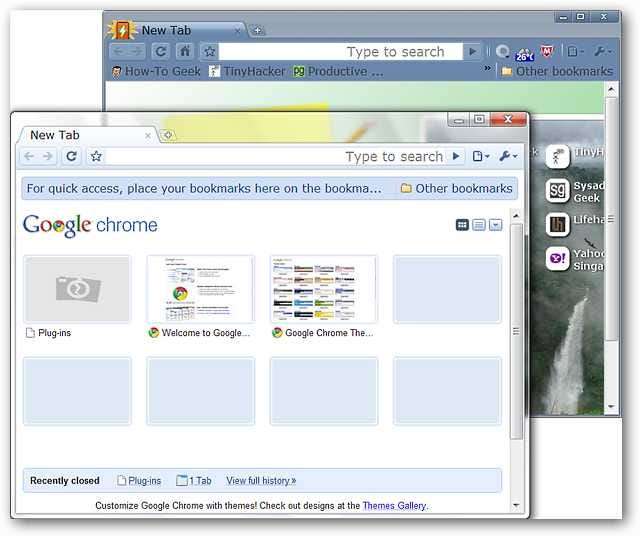
Mendukung Profil
Untuk bagian selanjutnya dari pengujian kami, kami memutuskan untuk membuat cadangan untuk setiap profil kami. Memulai wizard akan memungkinkan Anda memilih antara membuat atau memulihkan profil.
Catatan: Untuk membuat atau memulihkan cadangan, klik Run Wizard.
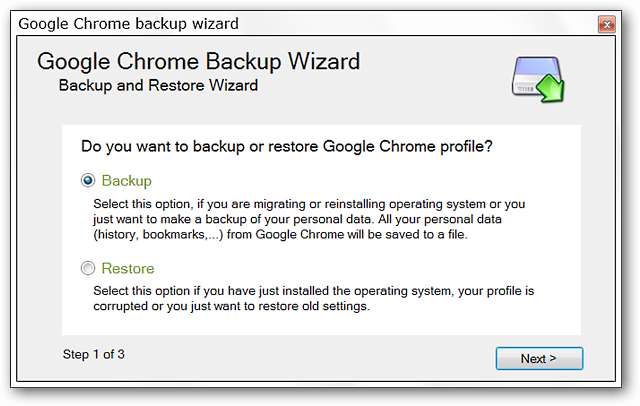
Ketika Anda mencapai bagian kedua dari proses tersebut, Anda dapat melanjutkan dengan Profil default cadangan opsi atau pilih salah satu dari daftar drop-down menggunakan Pilih profil untuk dicadangkan pilihan. Kami memilih untuk membuat cadangan Profil Default terlebih dahulu…
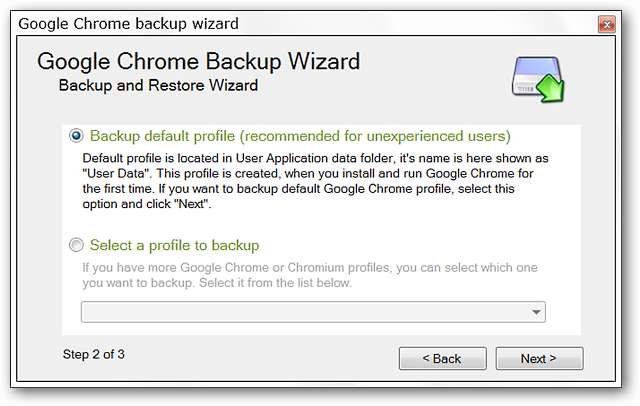
Di bagian ketiga proses, Anda perlu memilih lokasi untuk menyimpan profil.

Setelah Anda memilih lokasi, Anda akan melihat Jalur Target seperti yang ditunjukkan di sini. Anda dapat memilih nama Anda sendiri untuk file cadangan ... kami memutuskan untuk menggunakan nama default karena di dalamnya terdapat tanggal cadangan kalender.
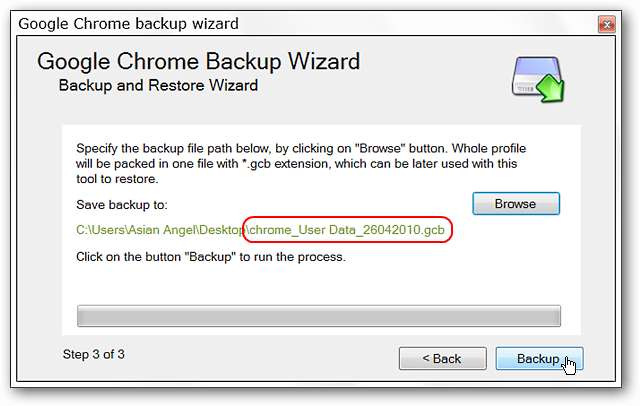
Fitur yang sangat bagus adalah kemampuan untuk membersihkan cache sebelum membuat cadangan. Kami mengklik Ya ... pilih opsi yang paling sesuai dengan kebutuhan Anda.

Setelah Anda memilih Ya atau Tidak, cadangan akan dibuat. Klik Selesai untuk menyelesaikan proses.
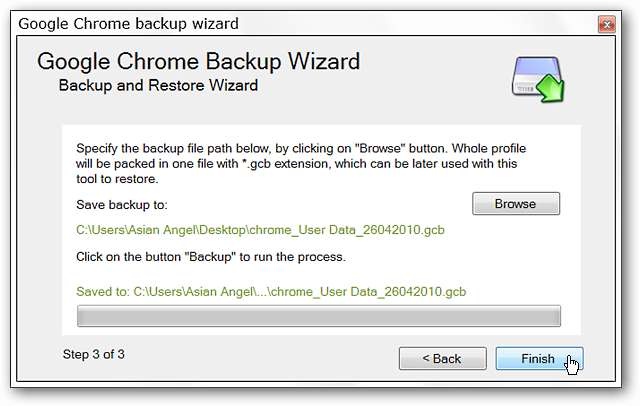
File cadangan untuk Profil Default kami berukuran 14,0 MB.

Dan file cadangan untuk Profil Segar Chrome Anda… 2,81 MB.
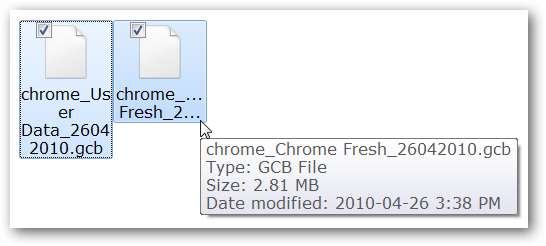
Mengembalikan Profil
Untuk bagian akhir dari pengujian kami, kami memutuskan untuk melakukan Restore. Pilih Pulihkan dan klik Berikutnya untuk memulai proses.
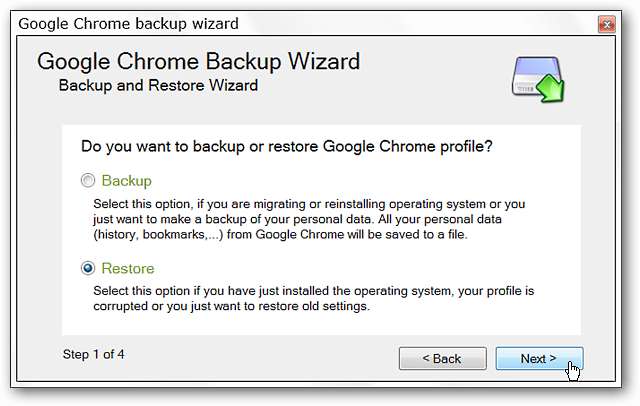
Pada langkah kedua Anda perlu mencari File Cadangan Profil (dan memilih profil yang diinginkan jika Anda telah membuat kelipatan). Untuk contoh kami, kami memutuskan untuk menimpa Profil Default asli dengan Profil Segar Chrome.
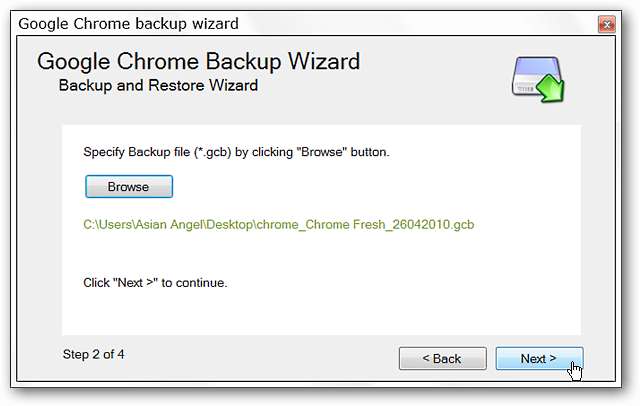
Langkah ketiga memungkinkan Anda memilih tempat untuk mengembalikan profil yang dipilih ke ... Anda dapat menggunakan Profil Default atau memilih salah satu dari daftar tarik-turun menggunakan Kembalikan ke profil yang dipilih pilihan.
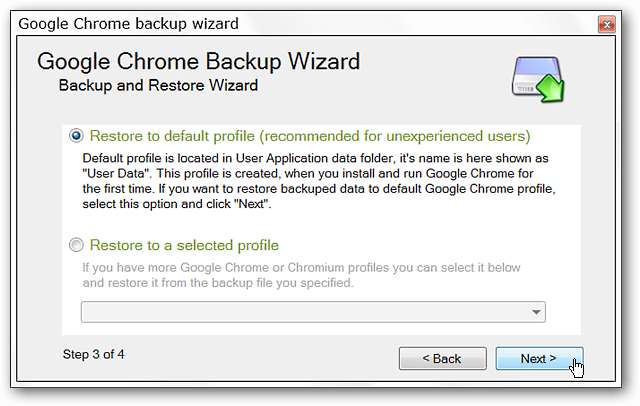
Langkah terakhir akan membantu Anda memulihkan profil yang dipilih.
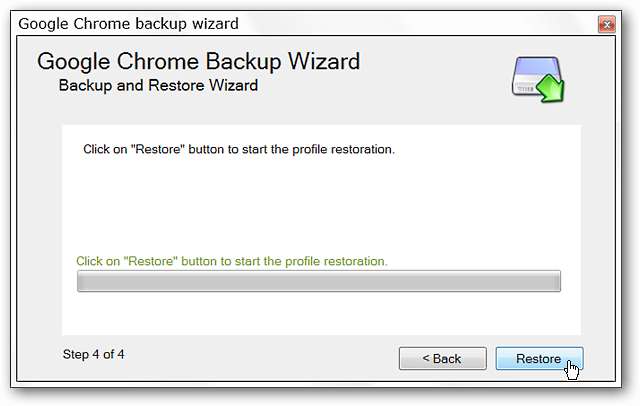
Program ini akan memeriksa profil sebelumnya / lama dan menanyakan apakah Anda ingin melanjutkan dengan menimpanya. Benar-benar bagus jika Anda berubah pikiran di saat-saat terakhir.
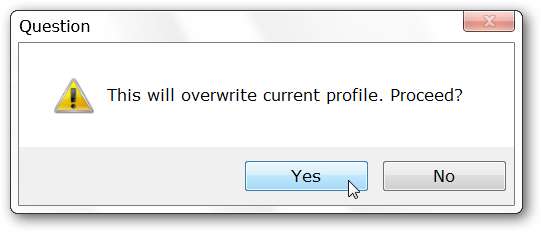
Mengklik Ya akan menyelesaikan pemulihan. Satu-satunya kekhasan lain yang kami perhatikan saat menggunakan program ini adalah bahwa Tombol Berikutnya tidak berfungsi setelah memulihkan profil. Anda dapat dengan mudah mengatasi masalah dengan mengklik untuk menutup jendela.
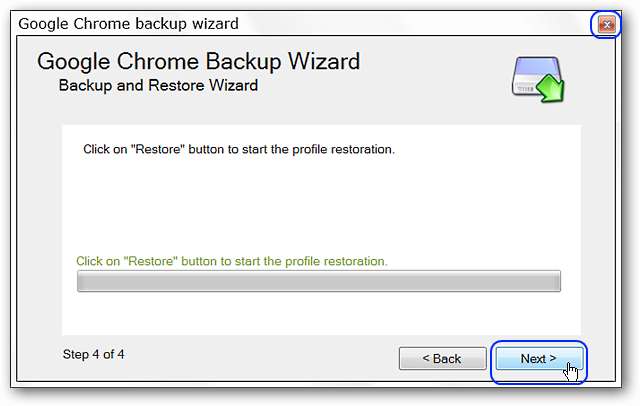
Yang mana Setelah proses pemulihan, kami memiliki anak kembar identik.
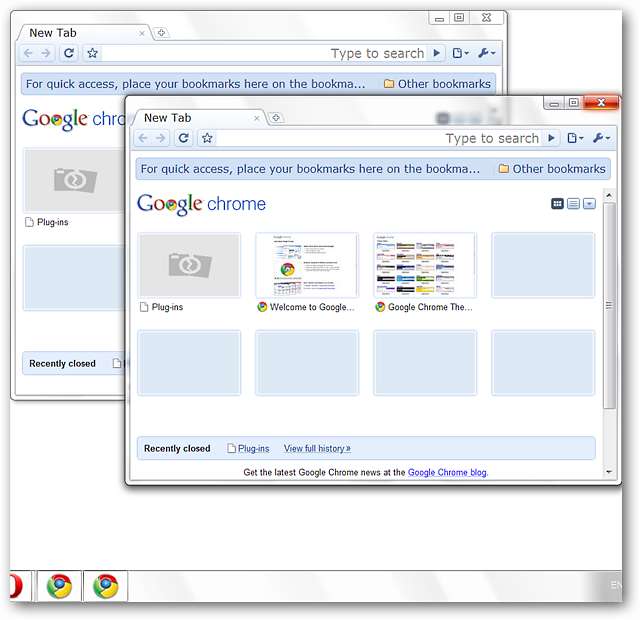
Kesimpulan
Jika Anda telah mencari cara untuk membuat banyak profil di Google Chrome, maka Anda mungkin ingin menambahkan program ini ke sistem Anda.
Tautan







